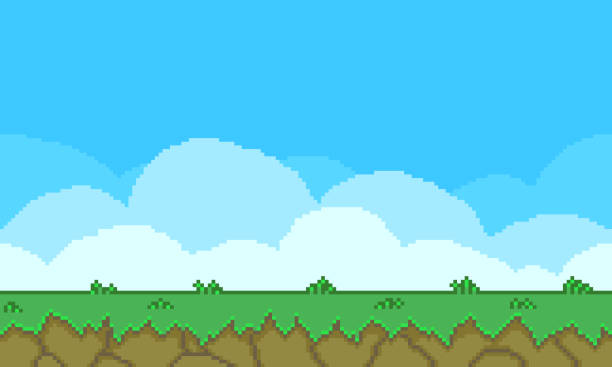こんにちは、もなよ(@monayoooo)です。
皆さんは、スマホゲームをプレイしていて「もっと気軽に課金できれば…」と思ったことはないでしょうか。
 だんごむし君
だんごむし君あるある。毎日思ってる!
スマホゲームは“基本プレイ無料”のものが多いものの、どのスマホゲームにもガチャシステムなどの課金要素がありますよね。
ただの暇つぶし目的でなんとなくプレイしているゲームなのであれば無課金でいいかもしれませんが、かなりやりこんでいる・ハマっているスマホゲームなら「課金してもっといろんなキャラが欲しい」「課金してもっと強くなりたい」といった気持ちが湧いてくると思います。
しかし、以下のような理由で課金がなかなかできないという方も多いはず。
・課金したいものの、節約したい気持ちが勝つ
・金銭的に余裕がない
・親にプリペイドカードを買ってはいけないと言われている
そこで、今回はAndroid、iPhone(iOS)のスマホゲームに無料で課金する方法をご紹介します。
この記事を読むだけで、誰でも気軽に課金できるようになりますので是非最後まで読んでみてください。



私も普段、今回紹介する方法を使ってスマホゲームに課金しています。(原神やブルアカ)
スマホゲームに無料で課金する方法
ポイントサイト「ECナビ」を利用する!


▲無料でスマホゲームに課金するには、「ECナビ」というポイントサイトを利用します。



ポイントサイト?なんだか怪しくない?



20年も運営している老舗サイトだから怪しくないですよ!ECナビについて簡単に説明しますね。
ECナビとは?


▲ECナビは株式会社VOYAGE MARKETINGが運営しているポイントサイト。
20年以上も運営を続けている大手老舗サイト(会員数は900万人超)なこともあり、安心して利用することができます。
無料ゲームのダウンロードやECナビ経由での買い物、アンケートの回答などでポイントを貯めることができ、貯めたポイントは、現金・iTunesカード・GooglePlayカード・Amazonギフト券などに交換することが可能。
私は10種類以上のポイントサイトを使ったことがあるのですが、ECナビは他のポイントサイトと比べて無料の案件が豊富なうえに貰えるポイントも多いのでとてもオススメです。
微課金スマホゲーマーなら、ECナビだけで月の課金代を補えると思います。



毎日10分程度ECナビを使っているだけの私でも、毎月数千円は貯まってます。
実際の無料案件の例がこちら↓
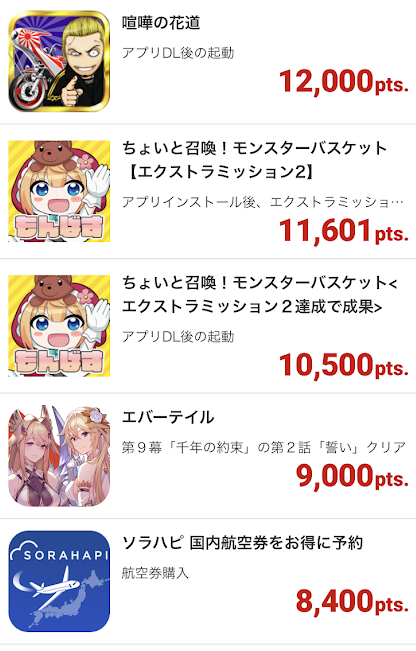
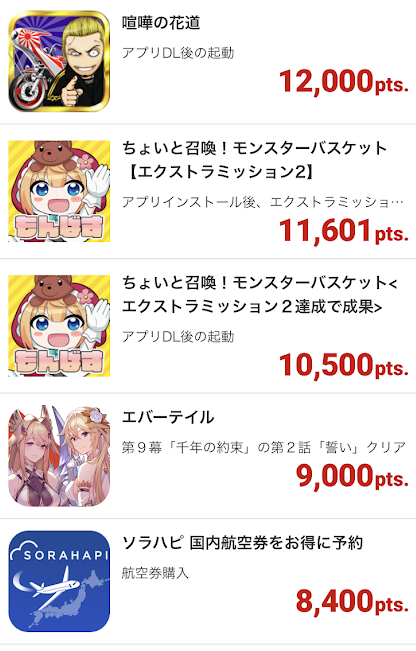
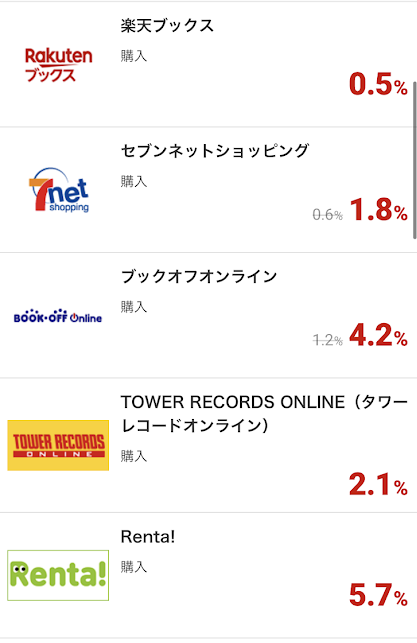
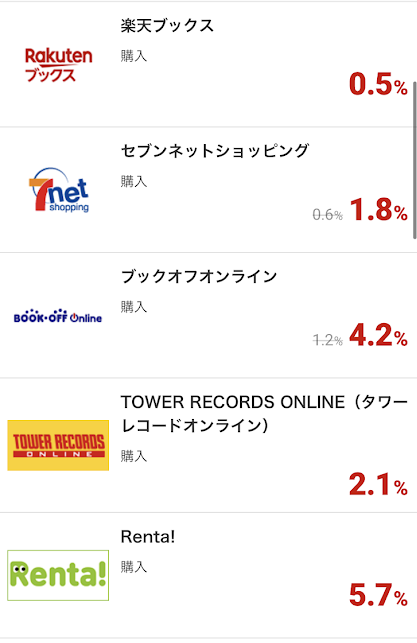
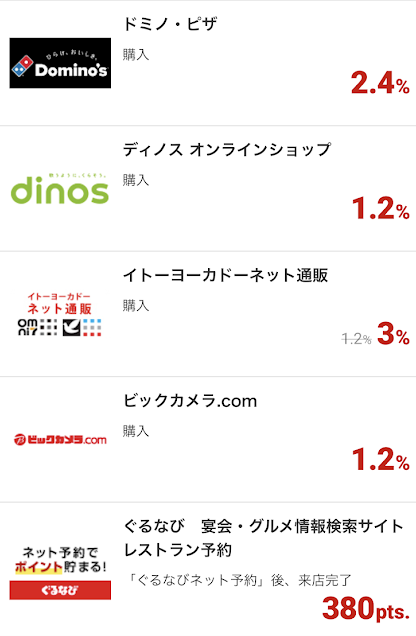
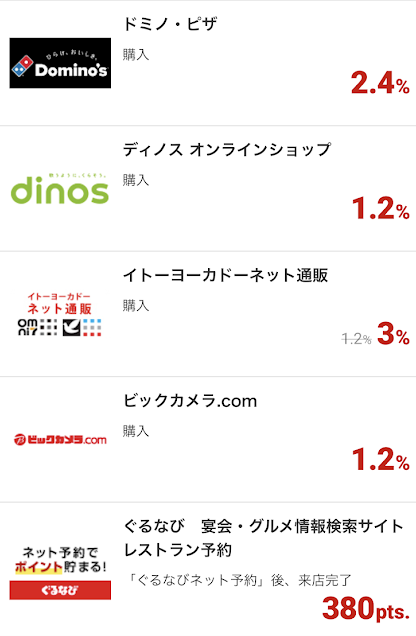
▲これらはほんの一部にすぎません。このほかにも案件はたくさんあります!



結構簡単にできそう!
普段の買い物をECナビを経由して行うだけでポイントが貯まるのはすごくイイね。
でも、なんでゲームをダウンロードしたりするだけでポイントが稼げるんだ?



それは、ECナビが企業から広告費をもらっているからです。
ECナビでポイントが稼げる仕組み


▲ユーザーがECナビを経由してサービスを利用することで、各企業からECナビへ広告費が支払われ、その一部をポイントとしてユーザーに還元しています。



なるほどね!
じゃあさっそく登録しようかな。
【3分で完了】ECナビの登録方法
ステップ1:招待バナーを経由してECナビにアクセス
以下の招待バナーをタップしてECナビに登録してください。


▲バナーに書いてある通り、このバナーからECナビに登録した場合に限り1500ポイントを受け取ることができます。
・バナーを経由せず、直接検索などをして登録した場合1円も貰えません。
・ECナビ登録後に本人認証(電話番号認証)をしないともらえません。



つまり、
上の招待バナーからECナビに登録して、
電話番号認証すればいいんだな。



そういうことです!
ステップ2 : メールアドレスを登録
メールアドレスを入力して「送信する」をタップ。
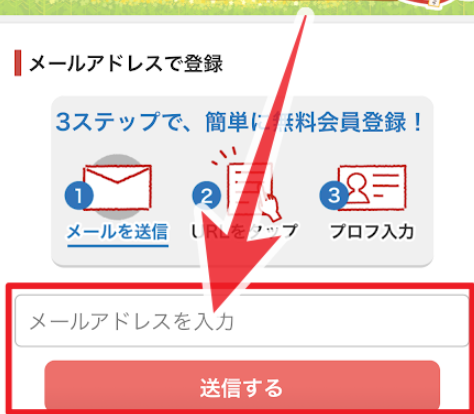
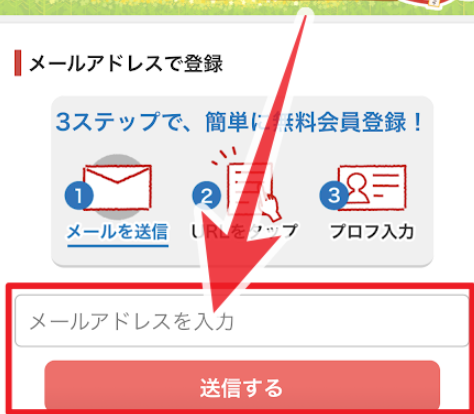
入力したメールアドレス宛にメールが届くので、本文中のURLをタップします。
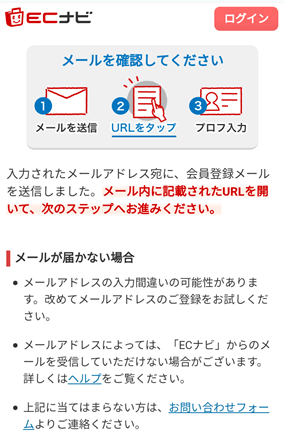
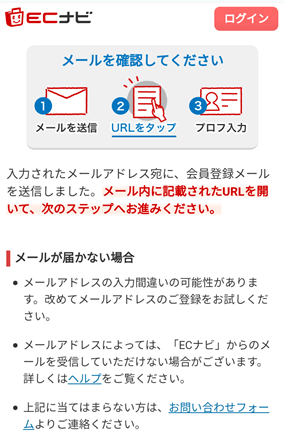
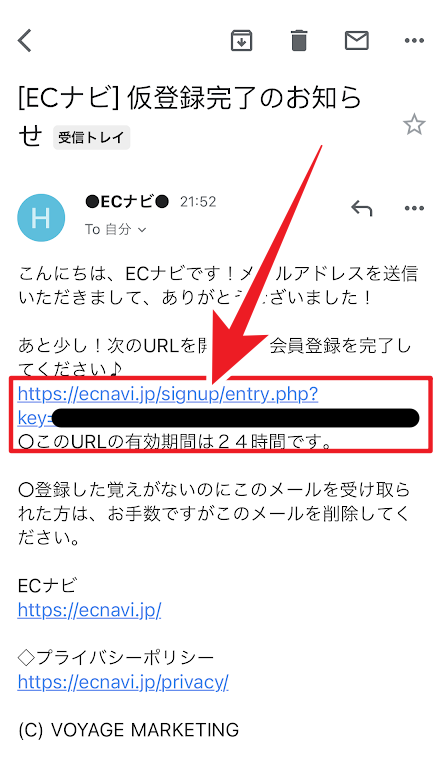
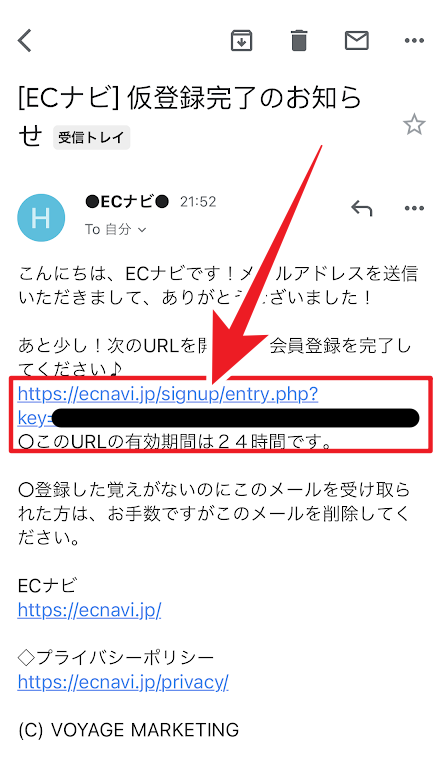
STEP3 : プロフィール登録
プロフィールを入力後、利用規約とプライバシーポリシーをよく読んで「確認へ進む」をタップします。
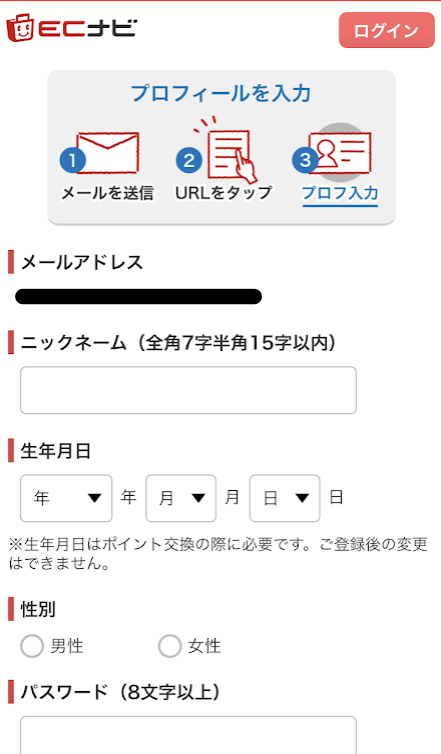
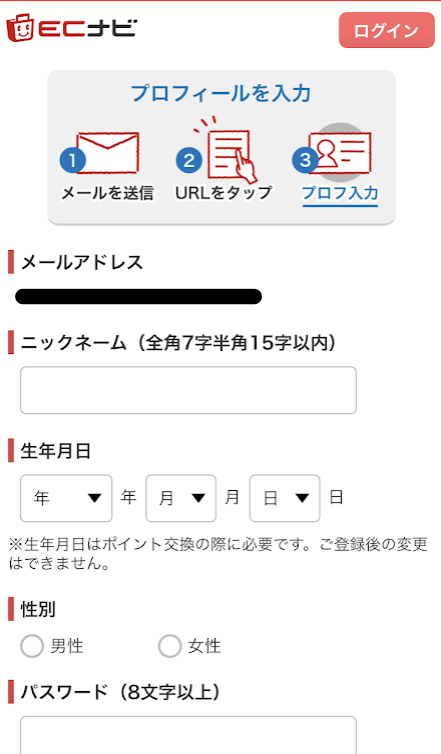
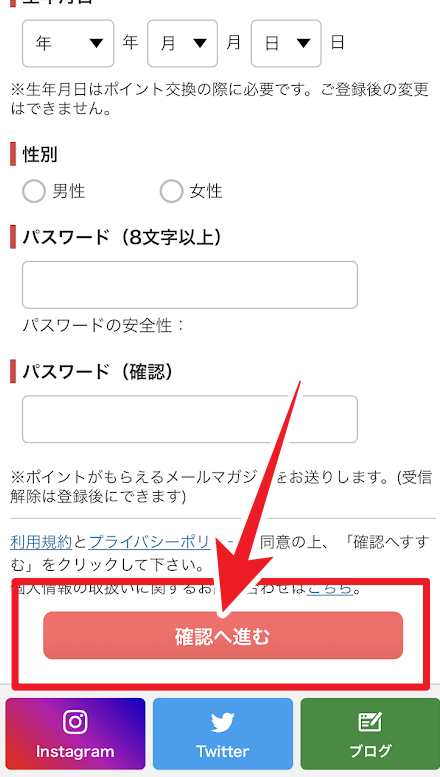
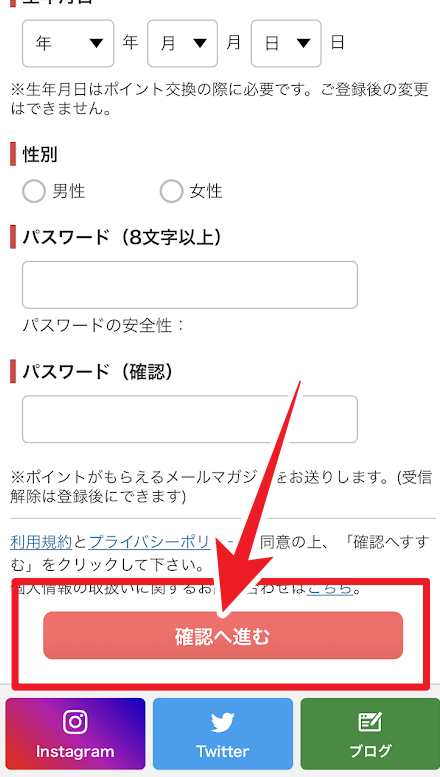
メールアドレス、ニックネーム、生年月日、性別、パスワード
※生年月日はポイント交換に必要です。登録後の変更はできません。虚偽の個人情報を登録するのは絶対に止めましょう。
入力した内容に間違いがなければ「登録する」をタップします。
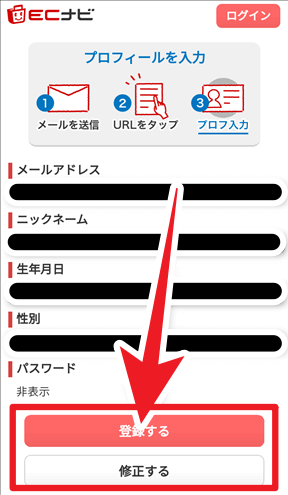
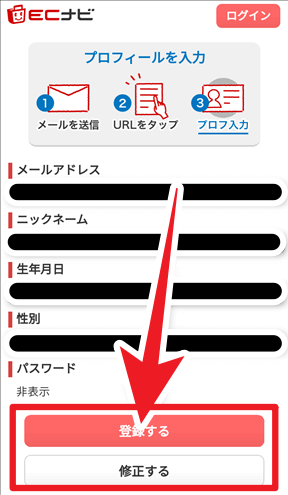
STEP4 : 登録完了
以上でECナビへの登録は完了です。
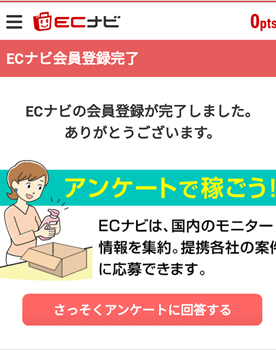
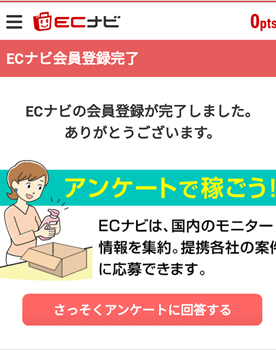
登録が完了したら、忘れないうちに必ず電話番号認証をしておくようにしましょう。
【ポイントを受け取るために】登録後必ずやるべきこと
認証用電話番号の登録
登録後90日以内に認証用電話番号を登録をした方のみ1500ポイントを受け取ることができます。
ECナビでは本人確認(なりすましや不正アクセスの防止)のために電話番号認証が必要となる場面があります。
・個人情報が掲載されているページの閲覧
・ポイント交換
ECナビでポイ活に取り組むのであれば遅かれ早かれ電話番号認証は避けて通れません。ECナビに入会したついでに認証用電話番号の登録もついでに済ませておきましょう。
まず、メニューを開いて「マイページ」をタップします。
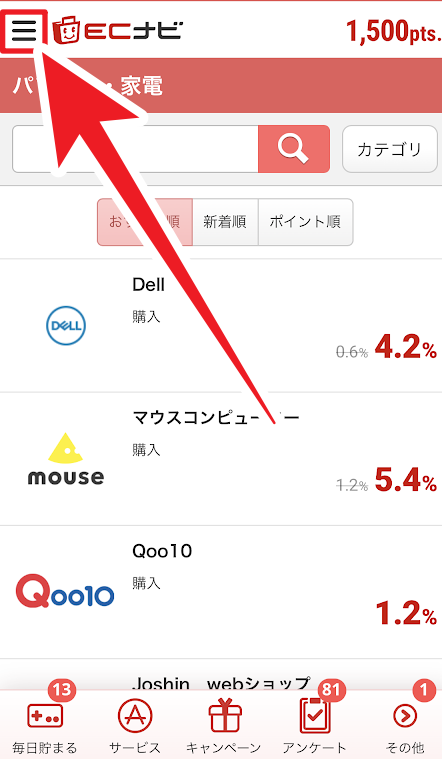
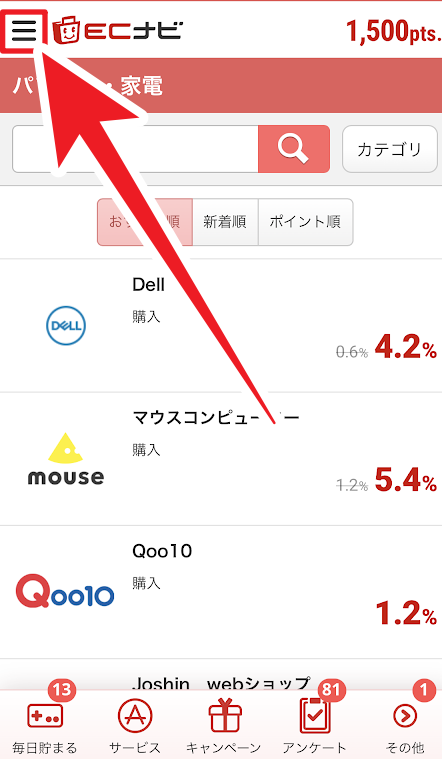
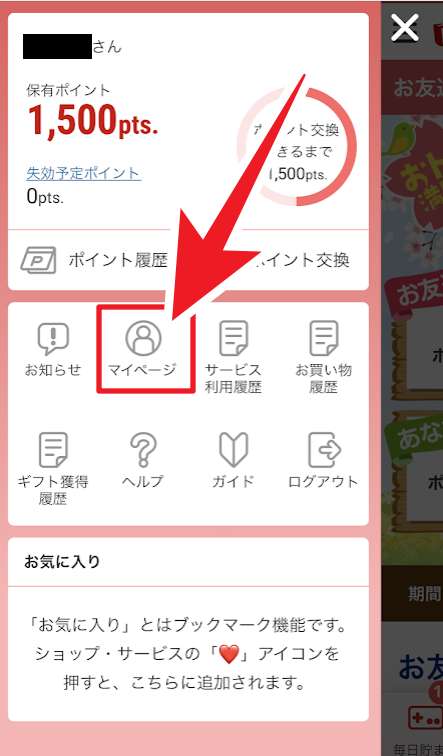
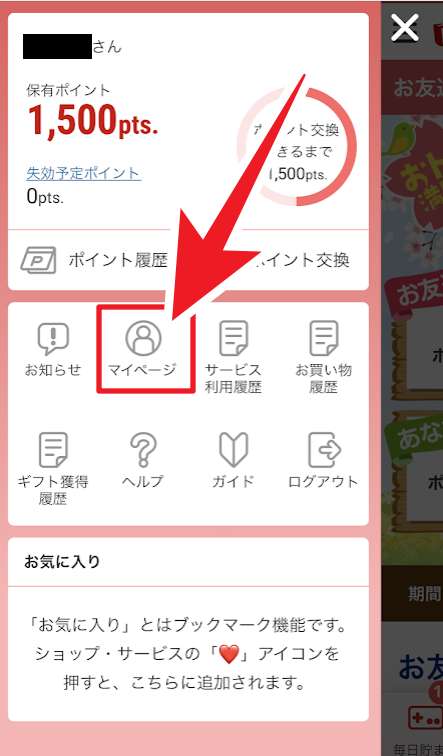
「認証用電話番号の登録・変更」をタップします。
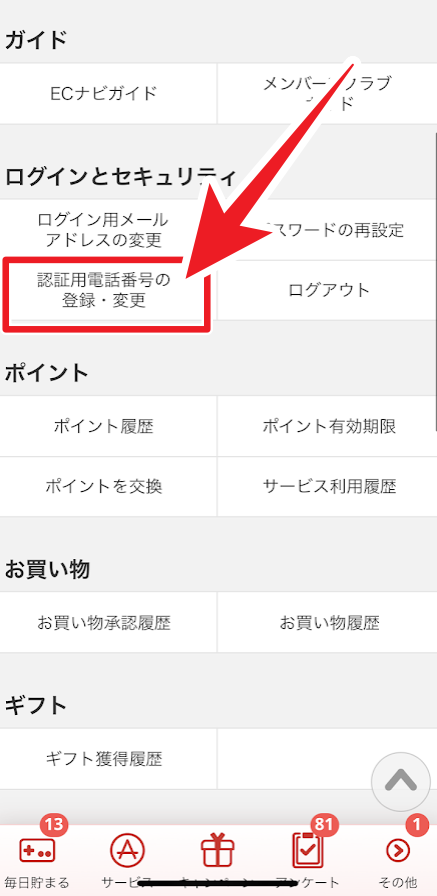
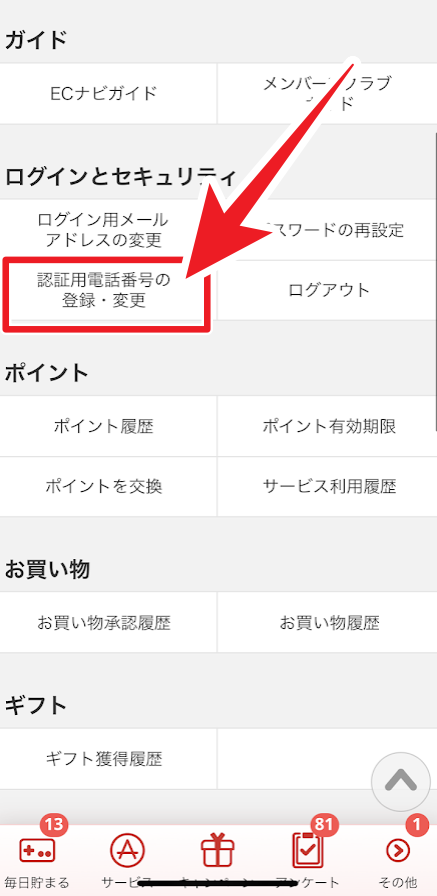
「本人認証をする」をタップします。
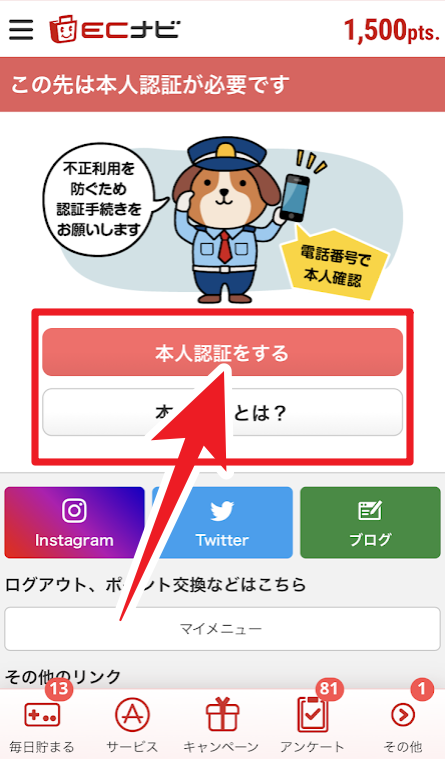
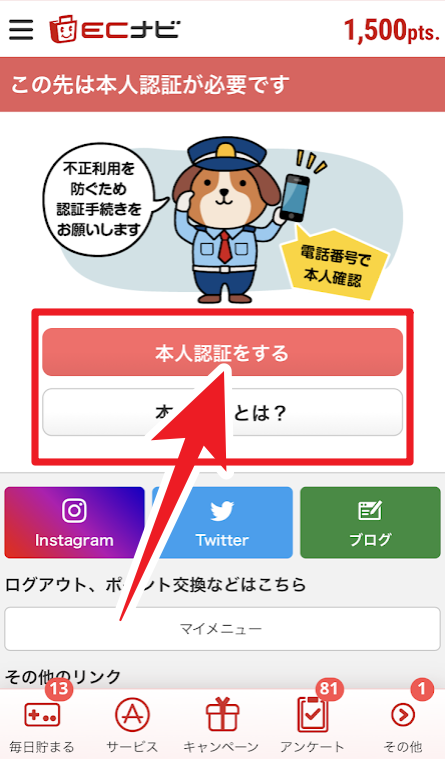
「メール認証コードを送信」をタップします。
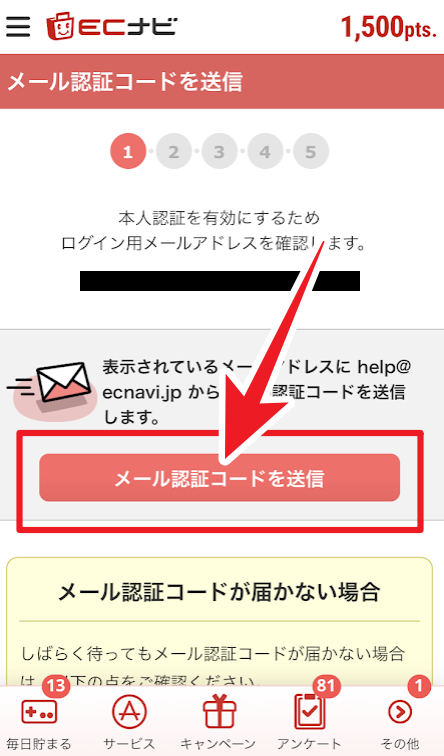
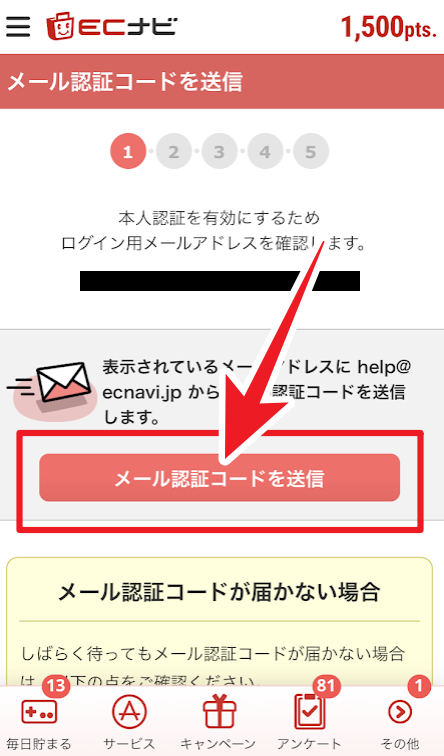
登録しているメールアドレス宛に認証コードが届くので、認証コードを入力して「次へ」をタップします。
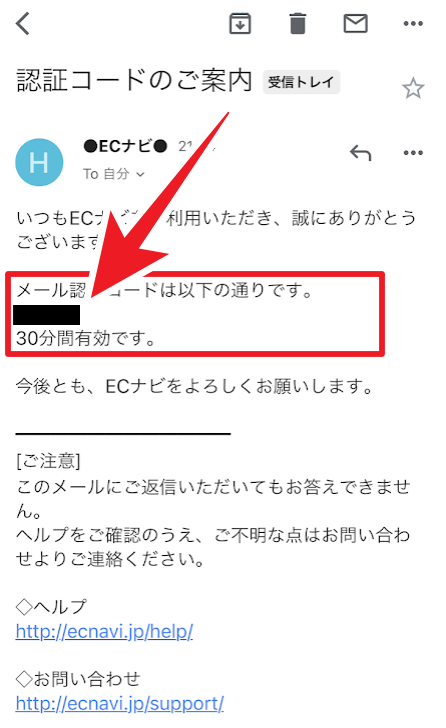
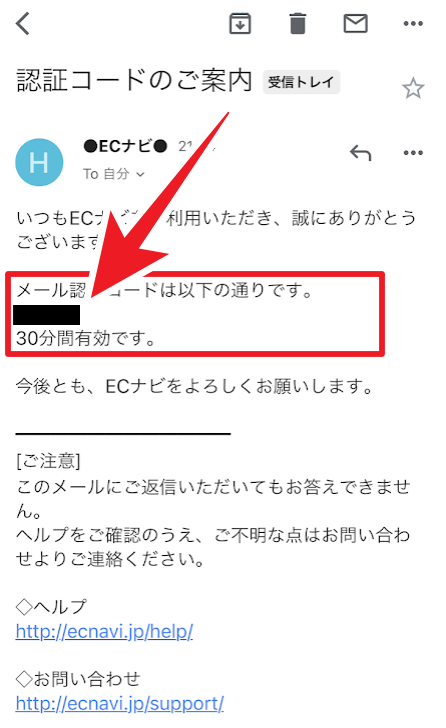
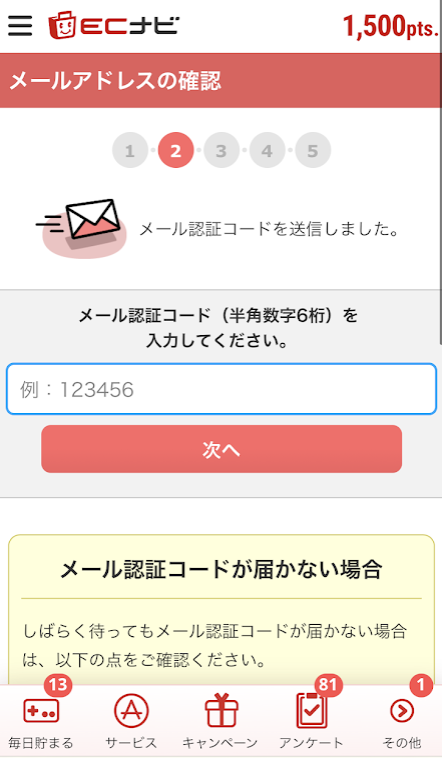
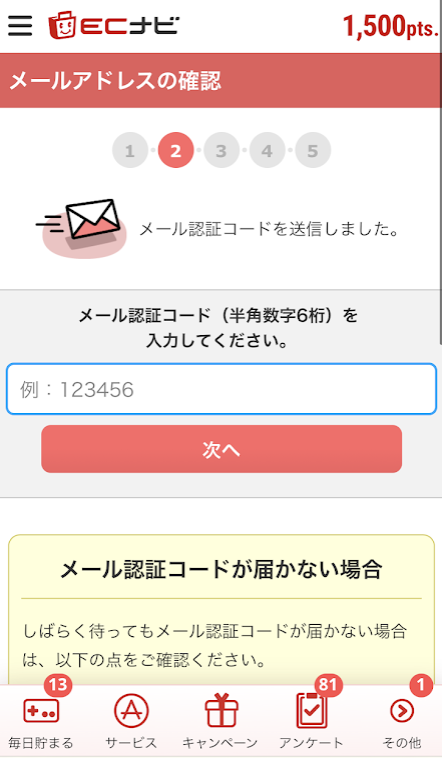
認証用電話番号を入力して「次へ」をタップします。
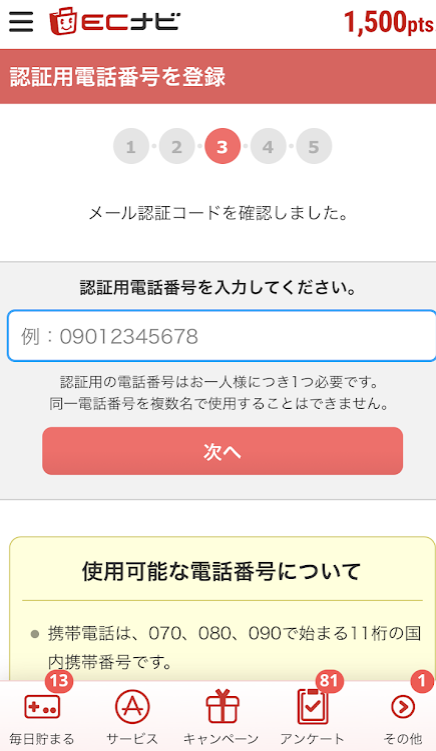
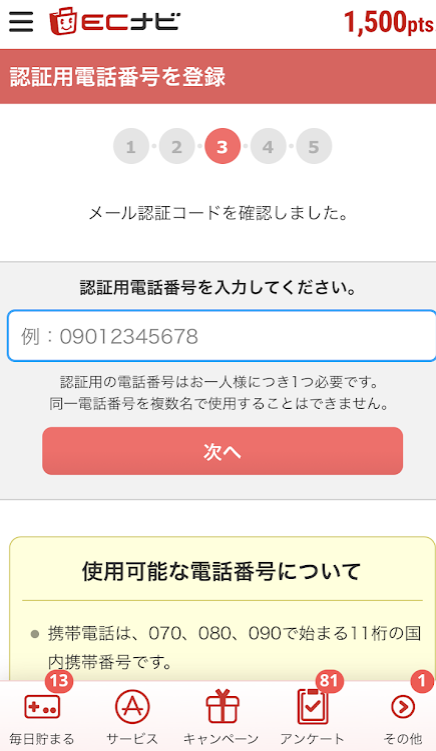
050から始まる電話番号は使用できません。
また、同じ電話番号を複数人(家族など)で使いまわしすることはできません。
電話番号認証には2種類の方法があります。
・SMSで届く認証番号をECナビのウェブサイトに入力する方法
・電話音声音声で読み上げられる認証番号をECナビのウェブサイトに入力する方法
ここでは「SMS」をタップします(もちろん、電話音声方式を利用してもOKです)。


SMSが届くので、に記載されている認証番号(数値6桁)を入力して「次へ」をタップします。SMSが届くまで数分かかる場合もあります。


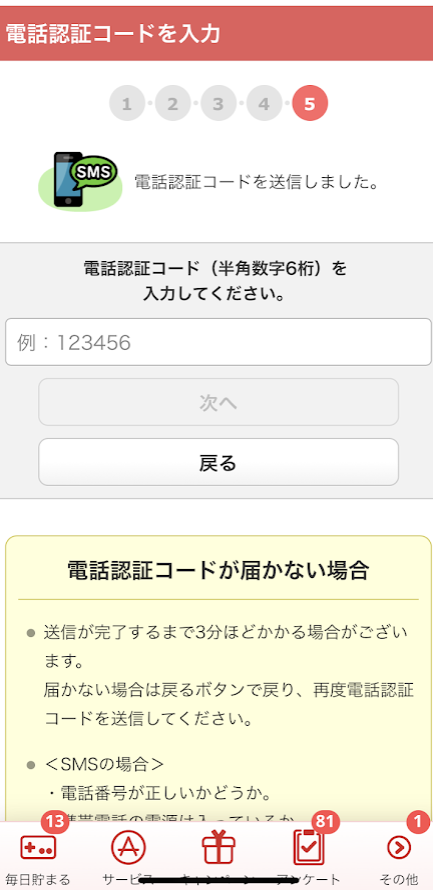
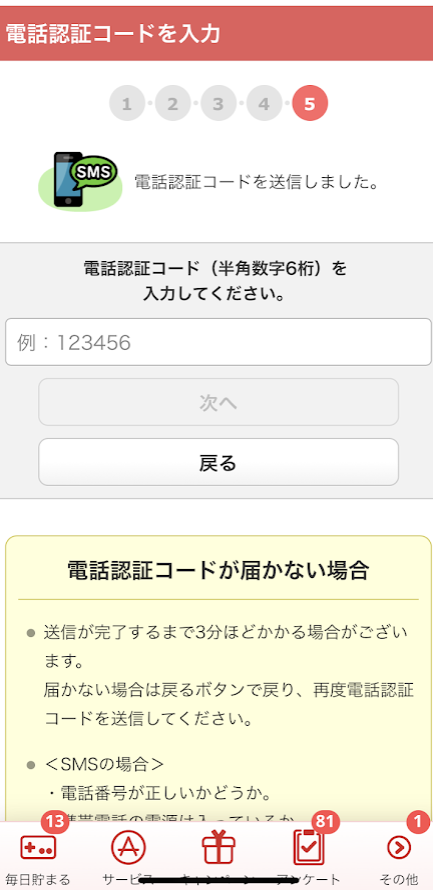
以上で電話番号認証による本人確認は終了です。
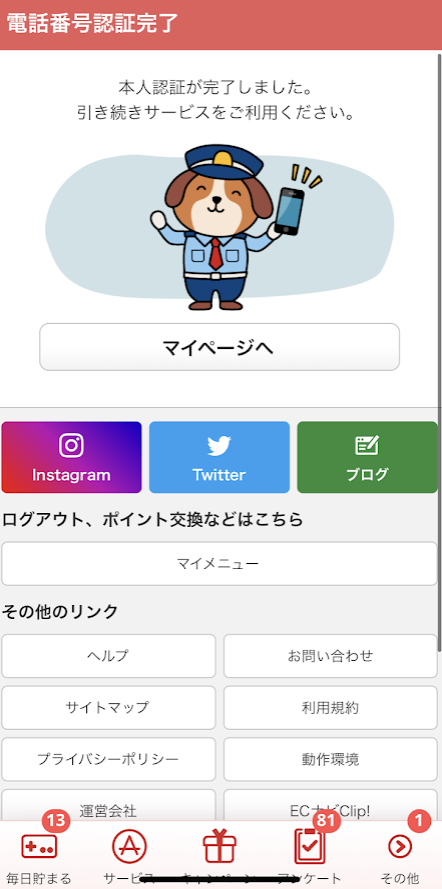
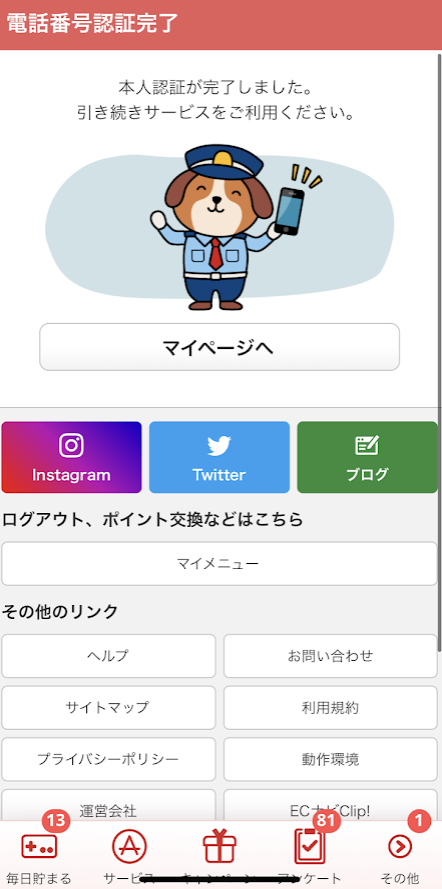
これで全ての手順が完了です。
あとはどんどん無料のスマホゲームをダウンロードしたり、普段の買い物をECナビを経由して行うだけでポイントがたっぷり貯まっていきます。



お疲れ様でした!